Chắc gì bạn biết được 07 mẹo đơn giản nhưng hiệu quả trong việc tiết kiệm pin cho iPhone này
Tiết kiệm pin cho iPhone là một câu chuyện muôn thuở nhưng lúc nào cũng rất được quan tâm.
Các dòng iPhone mới hiện nay đều được trang bị dung lượng pin cao có thể hoạt động cả ngày cùng bạn, còn các thế hệ iPhone đời trước đều khiến người dùng rất ức chế và không biết phải làm sao để trữ đủ pin cho 1 ngày dài. Dĩ nhiên vấn đề ở đây là chúng ta vẫn được quyền lên mạng trong thời gian vừa phải, sử dụng hầu hết các tính năng một cách tương đối chứ không phải là "ngắt hết" để tối ưu pin. Nếu không 3G, không Wifi, không game... thì đó không còn là một chiếc smartphone nữa rồi.

Với mỗi bản cập nhật hệ điều hành iOS mới luôn có những phàn nàn về thời lượng pin và hao pin nhanh. Khi phiên bản iOS mới được phát hành, nó cũng không ngoại lệ. Sẽ có những bản cập nhật giải quyết các lỗi hao hụt pin, nhưng có những tùy chỉnh bạn có thể tự mình thực hiện để tối đa hóa tuổi thọ pin và tránh đi việc pin tuột quá nhanh. Cụ thể như sau.
1. Kích hoạt tính năng "Sạc pin được tối ưu hóa"
Trong iOS 13, Apple đã giới thiệu một tính năng mới có tên gọi là "Tối ưu hóa sạc pin". Tính năng này được kích hoạt mặc định khi người dùng cập nhật lên iOS 13. Theo đó, iPhone sẽ học hỏi thói quen sử dụng điện thoại hằng ngày của bạn và đưa ra dự đoán máy sẽ được sạc trong bao lâu khi bạn sạc chúng qua đêm. Sau một vài tuần, nó sẽ biết bạn thường dậy và sử dụng iPhone lúc nào (chẳng hạn như vào lúc 8 giờ sáng).
Với việc dự đoán về hành vi sử dụng hàng ngày, tính năng tối ưu hóa sạc pin sẽ ngăn iPhone sạc đầy 100% từ khi bạn cắm điện. Thay vào đó, iPhone sẽ được sạc đến 80% (có nghĩa rằng iPhone sẽ dừng sạc khi thiết bị đạt 80% pin) mặc dù iPhone vẫn kết nối với cổng sạc. Và ngay trước 8 giờ sáng (lúc bạn thường thức dậy), iPhone sẽ căn chỉnh thời gian và hoàn thành việc sạc đầy 100% thiết bị trước thời gian này.
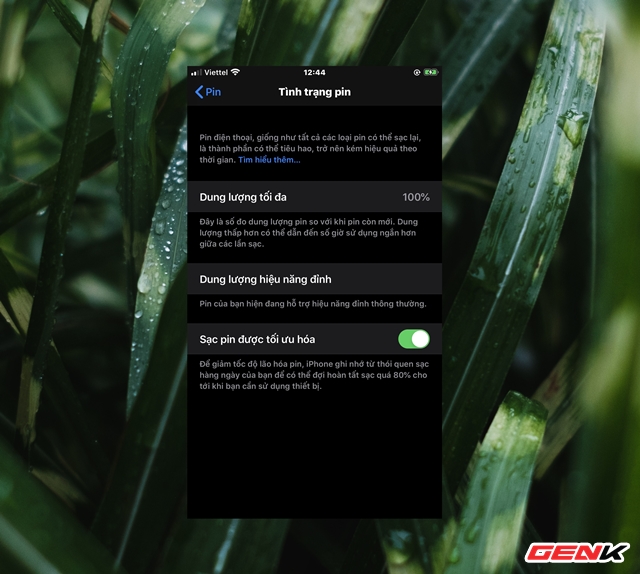
Hiện tính năng tối ưu hóa sạc pin sẽ được bật mặc định cho tất cả người dùng khi họ cập nhật lên iOS 13. Tuy nhiên, việc tính năng này được bật sẵn không có nghĩa là tính năng này sẽ hoạt động ngay trên thiết bị của bạn. Để phát triển được tính năng này, iPhone cần học hỏi hành vi, thói quen sử dụng và sạc pin. Sau đó mới đưa ra giải pháp để tối ưu quá trình sạc iPhone.
Sẽ cần đến vài tuần để iPhone thu thập được dữ liệu và đoán xem bạn thường thức dậy và sử dụng điện thoại vào lúc nào. Nếu hành vi sử dụng iPhone của bạn bất thường, tính năng tối ưu sạc pin trên iPhone có thể không bao giờ hoạt động.
2. Xác định và loại bỏ "đối tượng" gây hao pin
Nếu bạn tò mò về việc sử dụng pin của các ứng dụng, hãy truy cập vào Cài đặt > Pin. Tại đây hệ thống sẽ cung cấp cho bạn danh sách các ứng dụng và mức tiêu thụ pin trong 10 ngày qua hoặc 24 giờ vừa qua để bạn tham khảo.
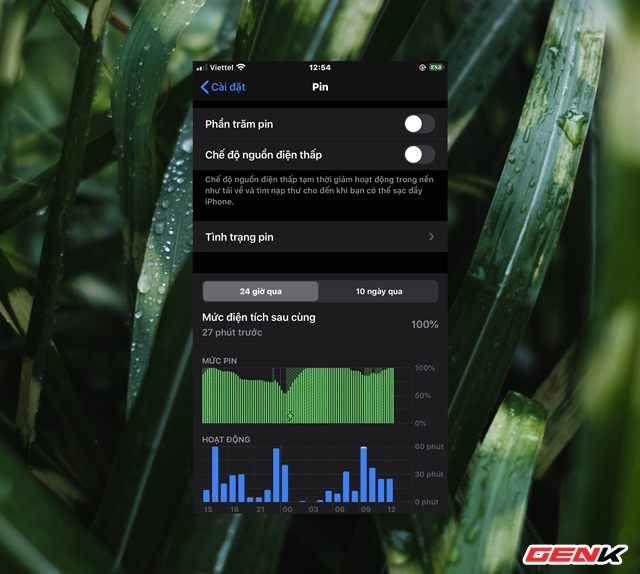
Trong danh sách, nếu nhận thấy một ứng dụng hay trò chơi cụ thể nào mà gây hao pin nghiêm trọng, bạn có thể thử giới hạn mức sử dụng pin cho nó hoặc chỉ cho phép được sử dụng nó khi thiết bị đang kết nối với bộ sạc. Ngoài ra, bạn cũng có thể dùng "hạ sách" xóa hoặc tìm một giải pháp thay thế khác.
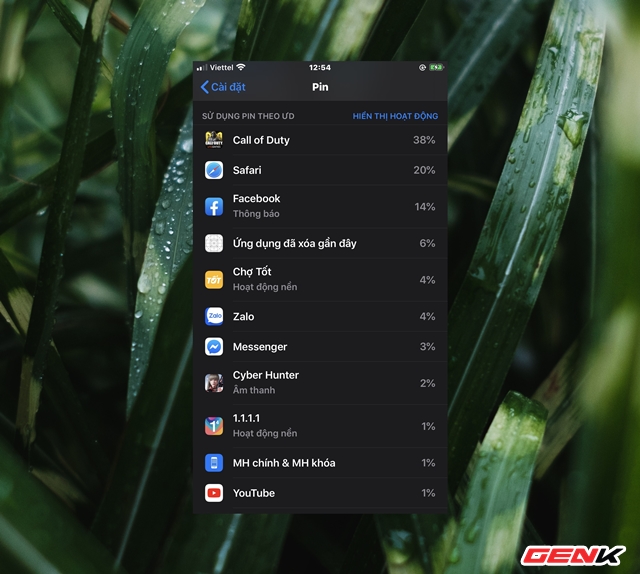
Facebook là một trong những "kẻ" gây hao pin khét tiếng. Xóa nó có thể mang là cho bạn một kết quả rất ấn tượng về thời gian dùng pin cho thiết bị. Một giải pháp thay thế khác mà bạn có thể dùng đó là sử dụng phiên bảnweb di động của Facebook.
3. Giới hạn các thông báo đẩy
Các ứng dụng trên iPhone luôn trong trạng thái hoạt động nền. Và khi có kết nối internet, nó sẽ tự động kiểm tra và gửi những thông báo đẩy về thiết bị. Và đây cũng là nguyên do làm cho thời lượng pin trên iPhone càng bị cạn kiệt. Mỗi khi có thông báo, iPhone phải truy cập internet, tải xuống thông báo, làm sáng màn hình, báo rung iPhone và thậm chí có thể phát ra âm thanh nếu được thiết lập sẳn.
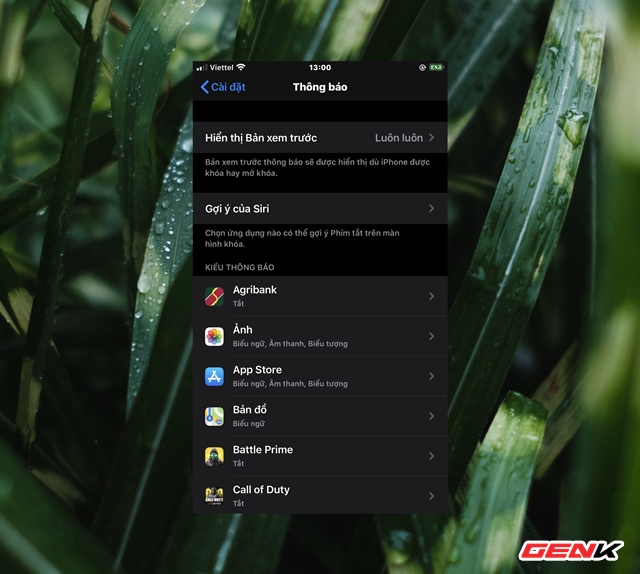
Chính vì thế, hãy truy cập vào Cài đặt > Thông báo và tắt những thông báo ứng dụng mà bạn không cần. Và nếu như bạn kiểm tra Facebook hay Twitter khoảng hơn… 15 lần một ngày thì có lẻ bạn sẽ không cần phải bật thông báo ứng dụng cho chúng phải không nào?
4. Nếu sử dụng iPhone được trang bị màn hình OLED, hãy sử dụng "Chế độ nền tối"
Dark Mode hay còn gọi là chế độ nền tối, về cơ bản, Dark Mode sẽ chuyển đổi nền sáng (mặc định) trên các thiết bị smartphone (điện thoại thông minh) sang nền có màu chủ đạo là tối/đen. Điều này khiến giao diện hiển thị trên máy không hề thay đổi nhưng phần màu sắc lại thay đổi mạnh mẽ, thậm chí là tương phản và đối lập hoàn toàn với giao diện mặc định.
Về góc độ phần cứng, Dark Mode sẽ phát huy hết khả năng của nó khi được sử dụng trên các thiết bị có màn hình OLED hay AMOLED. Theo mình tìm hiểu thì loại màn hình này sẽ hiển thị màu đen sâu hơn và chân thực hơn so với màn hình IPS. Mặt khác, màn hình OLED sẽ tắt hẳn các pixel hiển thị màu đen hoặc giảm mức năng lượng sử dụng của các pixel này, IPS thì không làm được như vậy, các pixel màu đen sẽ vẫn phát sáng.
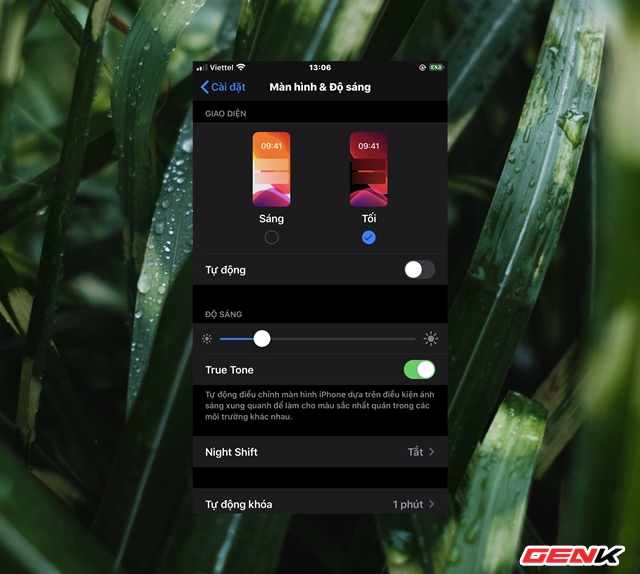
Và nếu iPhone sử dụng màn hình OLED thì Dark Mode sẽ hữu hiệu trong việc giảm tiêu thụ pin. Do các pixel màu đen tắt hoàn toàn hoặc tiêu thụ ít năng lượng hơn để hiển thị, còn với các thiết bị IPS dường như không có sự khác biệt. Vì vậy, nếu đang sử dụng một thiết bị có màn hình IPS thì bạn đừng quá ngạc nhiên khi tuổi thọ pin không mấy cải thiện với Dark Mode.
Đặc biệt nếu bạn cài đặt hình nền là các hình có nhiều màu tối và sử dụng thiết bị ở mức cơ bản thì pin còn được cải thiện hơn rất nhiều.
Các dòng iPhone được trang bị màn hình OLED
- iPhone X
- iPhone XS và XS Max
- iPhone 11 Pro và Pro Max
5. Sử dụng "Chế độ nguồn điện thấp" để kéo dài thời lượng sử dụng khi pin yếu
Trên các phiên bản iOS mới, "Chế độ nguồn điện thấp" (Low Power) sẽ tự động được kích hoạt khi iPhone xuống ở mức 10% hoặc 20% pin, theo Apple thì nếu kích hoạt tính năng này thời lượng dùng pin trên iPhone có thể kéo dài thêm 3 tiếng nữa.
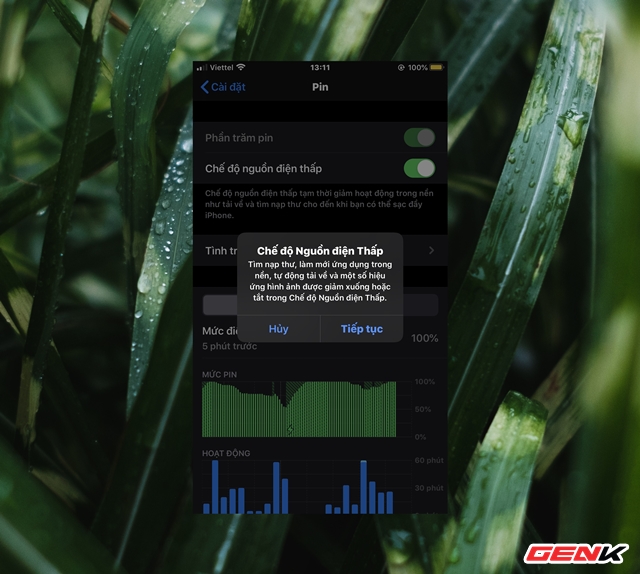
Khi bật chế độ Low Power thì iPhone của bạn sẽ bị vô hiệu hóa một số tính năng bao gồm: hiệu ứng hình nền, giảm tốc độ xử lý ứng dụng, tắt các tính năng tự động tải mail... Và ngay sau khi mức pin của iPhone xuống còn 20%, hệ thống sẽ hỏi bạn có muốn kích hoạt tính năng này không. Nếu như bạn không để ý thấy thông báo này, thì khi pin xuống còn 10% hệ thống sẽ nhắc nhở bạn một lần nữa.
Tuy nhiên, bạn không cần phải chờ cho đến khi "nước tới chân rồi mới nhảy". Chỉ cần truy cập vào Cài đặt > Pin, gạt sang ON ở lựa chọn "Chế độ nguồn điện thấp" là được.
6. Vô hiệu hóa các tính năng mà bạn không cần
Vô hiệu hóa các tính năng là giải pháp tuyệt vời để cải thiện tuổi thọ pin một cách tổng thể cho iPhone. Mặc dù một số tính năng này thực sự hữu ích, nhưng nhìn chung việc không có nó cũng không làm thay đổi cách mà bạn sử dụng iPhone từ trước đến giờ.
"Làm mới ứng dụng trong nền": Tính năng này giúp các ứng dụng chạy ngầm tự động làm mới kể cả khi bạn không sử dụng tới chúng. Điều này sẽ làm cho thiết bị tốn pin hơn bình thường.
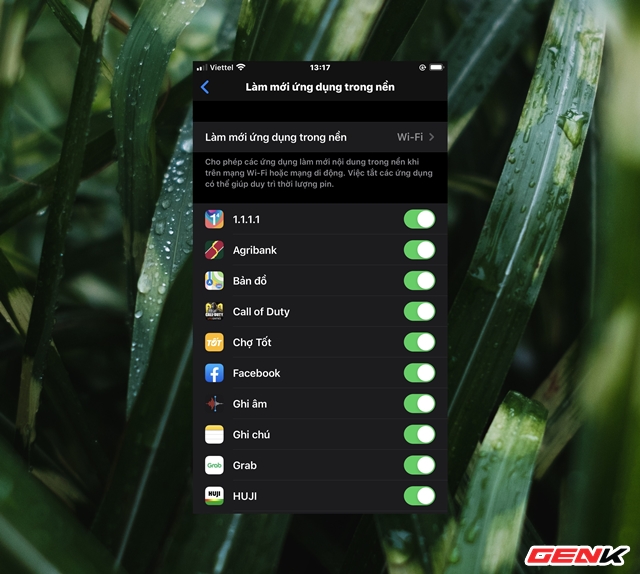
Bạn có thể vô hiệu hóa nó đi bằng cách truy cập vào Cài đặt > Cài đặt chung > Làm mới ứng dụng trong nền. Và cuối cùng bạn tắt những ứng dụng không cần thiết sử dụng tính năng này.
Ở iOS 13, Apple đã giới thiệu một tính năng cho bạn biết khi nào ứng dụng yêu cầu truy cập Bluetooth. Để đảm bảo không có một ứng dụng nào âm thầm hoạt động ngầm và kết nối với các nguồn Bluetooth mà không có sự cho phép của bạn và điều đó có thể làm cạn kiệt pin.
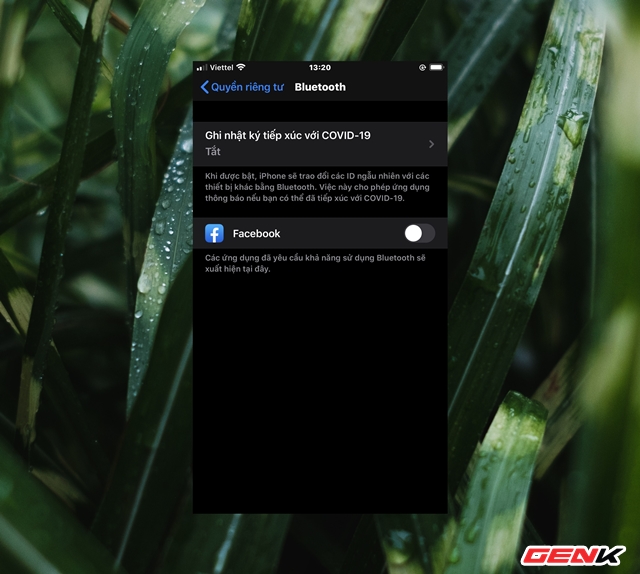
Truy cập vào Cài đặt > Quyền riêng tư > Bluetooth. Trong danh sách, tắt bất kỳ ứng dụng nào không cần kết nối Bluetooth để hoạt động.
Trợ lý giọng nói Siri không được sử dụng thường xuyên ngay cả tại những nước mà Siri hỗ trợ ngôn ngữ. Do đó, tắt tính năng này đi có thể giúp tiết kiệm pin.
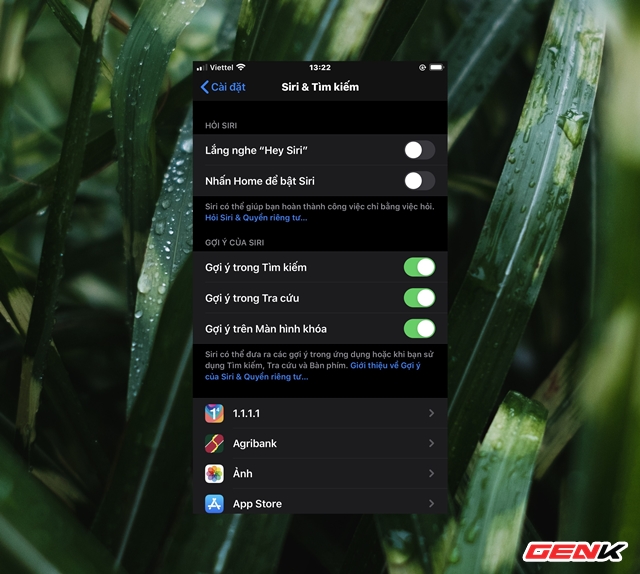
Truy cập Cài đặt > Cài đặt chung > Siri và chuyển sang Tắt để tắt hoàn toàn Siri. Ngoài ra với người dùng vẫn cần Siri nhưng không thường xuyên có thể tắt tính năng Phản hồi bằng giọng nói do chức năng này sử dụng cảm biến để kích hoạt Siri gây tốn pin.
Ngoài ra, bạn cũng nên giảm độ sáng màn hình, bật chế độ máy bay trong vùng sóng yếu, ngắt các kết nối khi không dùng đến, bật tính năng giảm chuyển động, tắt tính năng tự động gửi dữ liệu chẩn đoán và sử dụng, bật giới hạn theo dõi quảng cáo.
7. Kiểm tra và thay thế pin cho iPhone
"Tình trang pin" là tính năng khá mới được Apple mang đến cho người dùng iPhone kể từ bản cập nhật iOS 11.3. Với tính năng này, bạn có thể kiểm soát và điều chỉnh "sức khỏe" của pin iPhone dễ dàng hơn. "Tình trang pin" là chương trình được Apple đưa vào nhằm giải quyết những rắc rối liên quan đến việc công ty tự ý điều chỉnh hiệu suất iPhone trên các thiết bị sử dụng pin suy thoái.
Thông qua tính năng trên, bạn sẽ thấy thông tin về khả năng tối ưu và hiệu suất cao nhất của iPhone. Bạn cũng sẽ thấy iPhone có bị chậm lại bởi tính năng điều chỉnh hiệu suất của Apple hay không. Theo Pocket-lint, chiếc iPhone X được kiểm tra có dung lượng 93% sau 1 năm sử dụng vẫn chưa bị Apple điều chỉnh hiệu suất khi hiển thị thông báo "Pin của bạn hiện đang hỗ trợ hiệu năng đỉnh thông thường".
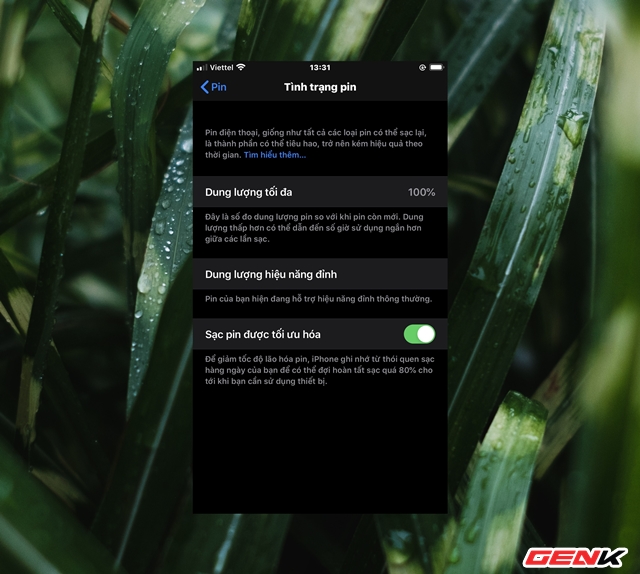
Nếu cảm thấy không cần thiết, bạn có thể tắt tính năng điều chỉnh hiệu suất pin có trên iPhone của mình. Nhưng trước khi tắt tính năng này, bạn cần nhớ rằng mục đích của nó là nhằm tránh trường hợp iPhone bị tắt máy đột ngột trong quá trình sử dụng.
Apple giải thích rằng dung lượng pin iPhone sẽ ở mức tối đa khi được mua mới, tức là 100% khi bạn kích hoạt lần đầu. Sau đó nó sẽ thấp hơn dần sau một khoảng thời gian sử dụng. Theo Apple, một pin bình thường được thiết kế để giữ 80% công suất ban đầu sau 500 chu kỳ sạc ở điều kiện bình thường.
Một khi pin đã xuống mức dưới 80% thì sức khỏe của nó đã bị suy giảm đáng kể và cần phải được thay thế.
NỔI BẬT TRANG CHỦ
-

Tôi dùng điện thoại "chơi game" để chụp ảnh và cái kết vượt kỳ vọng!
POCO từ lâu được gắn với hình ảnh smartphone hiệu năng cao cho game thủ, còn camera chỉ ở mức "đủ dùng". Nhưng trong chuyến công tác Bali vừa qua, chiếc POCO F8 Pro lại khiến tôi bất ngờ khi trở thành thiết bị chụp ảnh được sử dụng nhiều nhất, dù trong balo vẫn có cả máy ảnh số lẫn máy ảnh film.
-
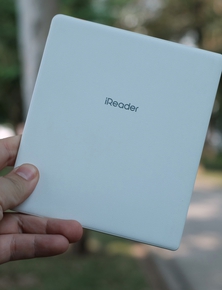
iReader Ocean 5C: Máy đọc sách e-ink màu tầm trung dành cho những người hay fomo
